Türkix İSO’su arıyor ama bulamıyor musunuz? Evet, biz de forumlarda bu soruyu gördük ve bu yüzden Türkix İSO’sunun linkini sizlerle paylaşıyoruz:
https://teknofili.com/turkix.iso
Söz konusu dağıtım Türkix’in en popüler sürümü olan 1.9’a ait.
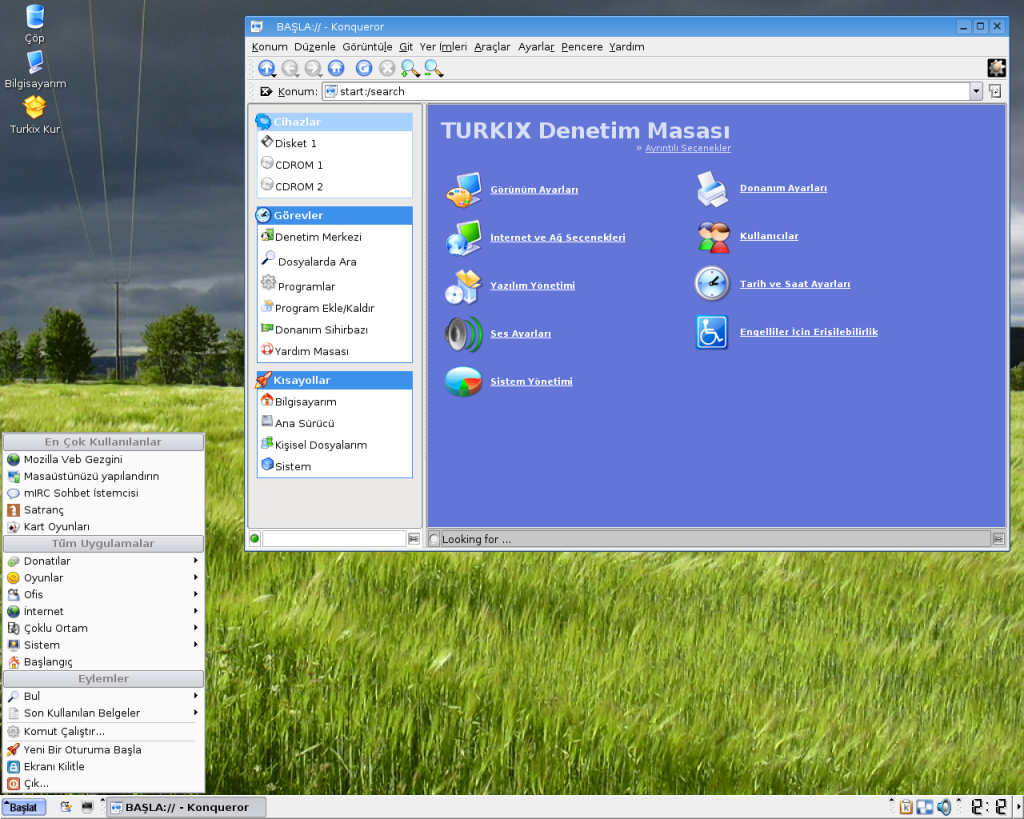

ISO dosyasını bir CD’ye yazmak için aşağıdaki adımları takip edebilirsiniz:
Gerekli Malzemeler:
- Boş bir CD (CD-R veya CD-RW)
- CD/DVD yazıcı sürücüye sahip bir bilgisayar
- ISO dosyasını yazmak için bir yazılım (örneğin, Windows için yerleşik araçlar veya üçüncü taraf yazılımlar)
Adımlar:
- Doğru Yazılımı Seçin:
- Windows: Windows 10 ve sonrası, ISO dosyalarını yazmak için yerleşik bir araca sahiptir. Alternatif olarak, ücretsiz yazılımlar olan ImgBurn, CDBurnerXP veya Rufus gibi programlar da kullanabilirsiniz.
- MacOS: Disk Utility (Disk İzlencesi) ile ISO yazdırabilirsiniz.
- Linux: Brasero, K3b veya terminal komutları ile yazdırma yapabilirsiniz.
- Windows ile ISO Dosyasını Yazma:
- ISO dosyasına sağ tıklayın ve Disk Görüntüsünü Yaz seçeneğini seçin.
- Açılan pencerede CD/DVD sürücünüzü seçin.
- Boş CD’yi sürücüye yerleştirin.
- “Yaz” veya “Burn” butonuna tıklayın ve işlemin tamamlanmasını bekleyin.
- Üçüncü Taraf Yazılım ile Yazma (örneğin, ImgBurn):
- ImgBurn’ü indirin ve kurun.
- Programı açın ve “Write image file to disc” seçeneğini seçin.
- ISO dosyasını seçin ve boş CD’nin sürücüde olduğundan emin olun.
- Yazma hızını seçin (genellikle varsayılan ayarlar uygundur).
- “Write” butonuna tıklayın ve işlemi tamamlayın.
- MacOS ile Yazma:
- Disk İzlencesi‘ni açın.
- Menüden Dosya > Disk Görüntüsünü Aç seçeneğiyle ISO dosyasını seçin.
- Boş CD’yi takın, ISO dosyasını seçip Yaz butonuna tıklayın.
- İşlemin tamamlanmasını bekleyin.
- Linux ile Yazma (örneğin, Brasero):
- Brasero’yu açın ve “Burn image” seçeneğini seçin.
- ISO dosyasını seçin ve boş CD’yi takın.
- Yazma işlemini başlatın.
- CD’yi Kontrol Edin:
- Yazma işlemi bittikten sonra CD’nin doğru yazıldığından emin olmak için içeriğini kontrol edin.
- CD’yi başka bir bilgisayarda test ederek çalışıp çalışmadığını doğrulayın.
Önemli Notlar:
- Yazma Hızı: Çok yüksek hızlar hatalara neden olabilir; orta bir hız seçmek güvenlidir.
- CD Türü: ISO dosyasının boyutuna uygun bir CD kullanın (örneğin, 700 MB’lik bir CD-R).
- Doğrulama: Bazı yazılımlar yazma sonrası doğrulama seçeneği sunar; bunu etkinleştirmek hata riskini azaltır.
- Bootable CD: Eğer ISO dosyası bir önyüklenebilir (bootable) disk ise, yazma işleminde “bootable” ayarını koruduğunuzdan emin olun.
Bu arada VirtualBox gibi sanallaştırma uygulamarıyla Türkix’i kullanacaksanız direkt İSO dosyasını da kullanabilirsiniz!
Trending

Bir yanıt yazın